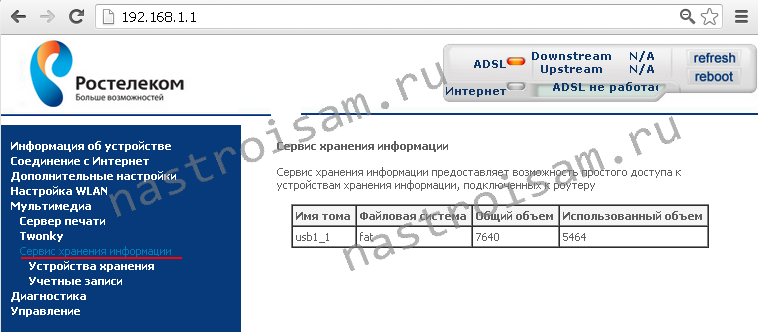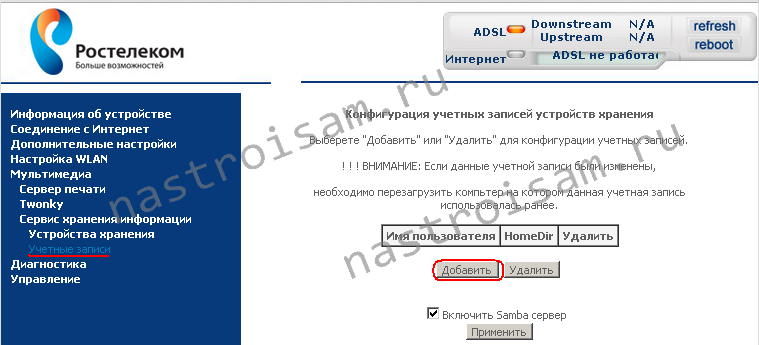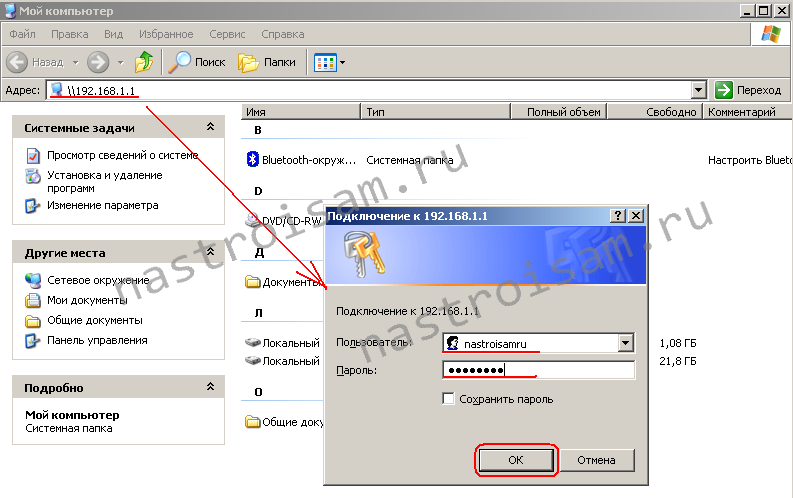- Как можно использовать USB-порт маршрутизатора
- Подключите сетевое хранилище
- Подключите принтер
- Обновите прошивку
- Подключите модем
- Используйте, как зарядное устройство
- Настройка оборудования
- Блог о модемах, роутерах и GPON терминалах Ростелеком
- USB-флешка и Sagemcom 2804
- Шаг 1. Включаем Сервер хранения информации на Sagemcom 2804.
- Шаг 2. Подключаемся к Samba-серверу Sagemcom 2804.
Как можно использовать USB-порт маршрутизатора
При подключении сетевого кабеля к маршрутизатору, скорее всего, вы обратили внимание, что у него есть и USB-порт. Это может показаться странным, потому что последнее, к чему придет в голову подключать USB-устройство, — это к роутеру. Но не всё так просто, зачем маршрутизаторам USB-порты и как их использовать расскажем в нашей статье.
Подключите сетевое хранилище
Обычно мы делимся информацией, отправляя электронные письма с вложением, загружая файлы на Яндекс. Диск или записывая файл на флешку, чтобы передать адресату. Конечно, это простые и рабочие варианты, но не самые эффективные.
Маршрутизатор с USB-портом позволяет организовать собственное сетевое хранилище (NAS). По сути, это жёсткий диск, который подключён к устройству. Доступ к информации, которая записана на носителе, можно получить из любой точки, где есть доступ в интернет. Вы сможете скачивать/записывать нужную информацию на накопитель, организовать общий доступ к данным для пользователей с индивидуальными правами доступа для каждого из них.
Подключите принтер
Большинство современных принтеров оснащены Wi-Fi модулем. Это даёт возможность распечатывать документы, подключившись к устройству по сети.
А что делать тем, кто пользуется устаревшей моделью принтера, которую необходимо подключать к ПК проводом? Подключите его к USB-порту маршрутизатора. Добавьте устройство в настройки роутера, принтер подключится к сети, и будет доступен для всех пользователей. Кстати, вместо принтера можно подключить к роутеру недорогую веб-камеру, превратив её в гораздо более дорогую IP-камеру.
Обновите прошивку
Обычно прошивка маршрутизаторов обновляется автоматически. Однако, если возникнет необходимость обновить прошивку вручную, проще всего сделать это через USB-порт. Запишите нужную прошивку на флешку и подключите её к роутеру. Чтобы запустить обновление, потребуется изучить инструкцию к конкретной модели маршрутизатора.
Подключите модем
Технологии 3G/4G позволили существенно увеличить скорость доступа в интернет через сотовую сеть. Модемы, которые поддерживают эти технологии, позволяют выходить в интернет с компьютера/ноутбука и других устройств. Чем же ваш роутер хуже?
Чтобы подключить модем, потребуется изменить его текущие сетевые настройки. Затем добавьте информацию в раздел USB-модем в меню маршрутизатора. Настройки зависят от того, услугами какого оператора вы пользуетесь. Теперь, если у вашего провайдера возникнуть проблемы, мобильный интернет поможет пережить эту неприятность.
Используйте, как зарядное устройство
Это может показаться немного странным, но USB-порт маршрутизатора вполне способен зарядить смартфон или фитнес-браслет.
USB-порт слишком полезная функция роутера, чтобы не использовать её. Мы рассказали только о самых востребованных вариантах, на самом деле их гораздо больше. А вы пользуетесь USB-портом маршрутизатора? Расскажите в комментариях для каких целей.
Настройка оборудования
Блог о модемах, роутерах и GPON терминалах Ростелеком
USB-флешка и Sagemcom 2804
Универсальный роутер Sagemcom f@st 2804 позволяет подключить к себе по USB съемный накопитель — жесткий диск или флешку — для использования его в качестве сетевого хранилища. Для доступа используется протокол Samba, т.е. у компьютеров под Windows XP / Windows 7 / Windows 8 особых проблем с доступом быть не должно. Единственное замечание — если Вашему жесткому диску требуется дополнительное питание, то подключения по одному USB-порту ему будет недостаточно и придется либо задействовать второй USB-порт на роутере, либо подключать дополнительный блок питания к жесткому диску.
Шаг 1. Включаем Сервер хранения информации на Sagemcom 2804.
Адрес веб-интерфейса роутера по-умолчанию http://192.168.1.1 , логин для доступа admin и пароль admin, если конечно его не сменили при настройке. Идем в раздел Мультимедиа > Сервер хранения информации:
Здесь в табличке видим нашу флешку, и запоминаем имя тома — usb1_1. Переходим в раздел Учетные записи:
Нажимаем кнопку Добавить.
В поле Имя пользователя указываем любое имя в латинской раскладке, а в поле Пароль и Подтвердите пароль — вводим произвольный пароль на доступ — им может быть любая буквенная, цифирная или смешанная последовательность символов. Под этой учетной записью мы будем заходить на встроенный Samba-сервер Sagemcom 2804. В поле имя тома указываем имя из таблички выше — usb1_1. Нажимаем кнопку Применить/Сохранить. Нас вернет назад, в Учетные записи.
Здесь в таблице видим созданную учетку. Проверяем стоит ли галочка Включить Samba сервер и нажимаем кнопку Применить.
Шаг 2. Подключаемся к Samba-серверу Sagemcom 2804.
В операционной системе Windows в строке адреса проводника вводим адрес: \\192.168.1.1 и нажимаем кнопку Enter.
В ответ на это получим запрос на авторизацию. Вводим логин и пароль для учетной записи, которую создали на роутере. Нажимаем ОК и получаем папку, открыв которую обнаружим содержимое подключенной флешки.